1、首先说第一个办法,就是用QQ的截图功能进行截图保存。但这个办法太过于单纯,经常达不到要求,所以只简单提以下,重点说下一个办法:利用Adobe Photoshop工具,简单几步就可以将图片修改好。
2、QQ截图,登录QQ,打开要修改的图片,按住CTRL+ALT+A键,鼠标选中需要的图像部分,点击保存。注意:选中的部分越少图片大小越小,可以利用看图的放大缩小功能将图片缩小再截图。下面我们重点说Adobe Photoshop的技巧,推荐大家都用这个功能。
3、首先下载安装Adobe Photoshop。这个百度上很多的,下一个免费的就行。我用的是CS2
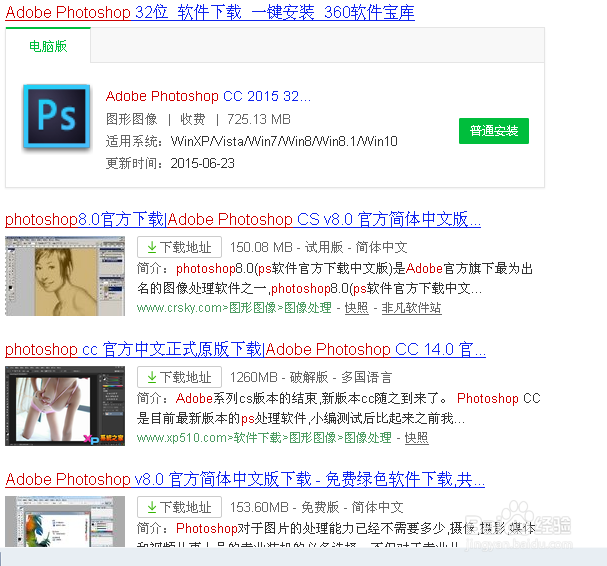
4、文件菜单中打开要修改的图片。为隐私,所以找了一张没头像的来做参考,不影响。
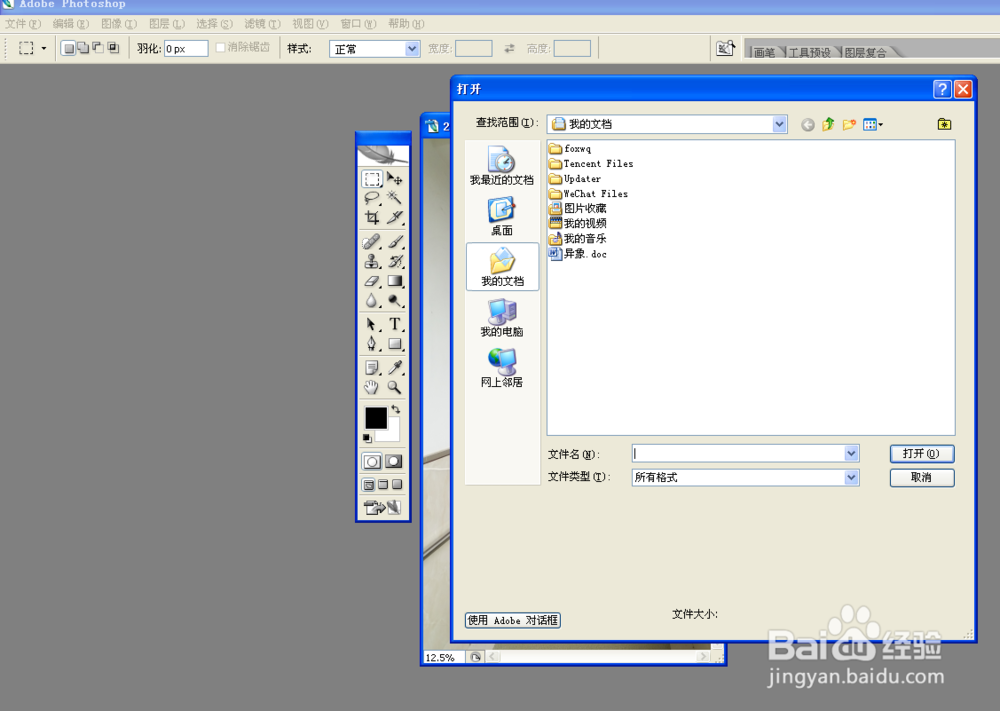
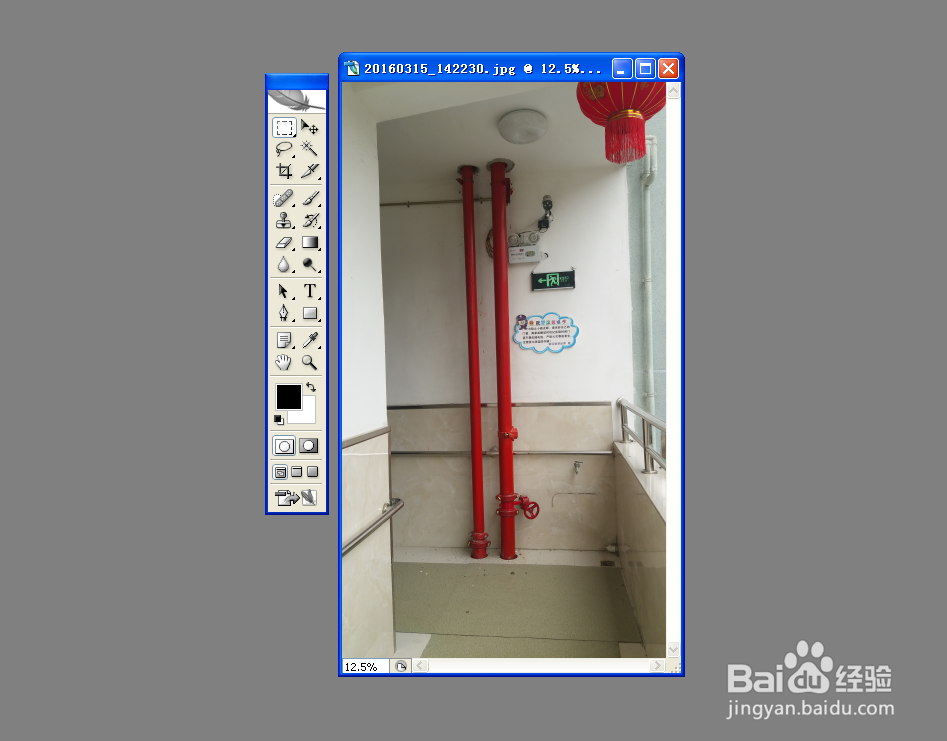
5、点击图像菜单使用裁切或者在左边快捷工具栏中使用裁剪工具,将图像需要的部分截取,点击菜单上的勾确定。注意在截取图片时注意长宽比,通常长宽为4:3或者5:3等,这个有比例的。
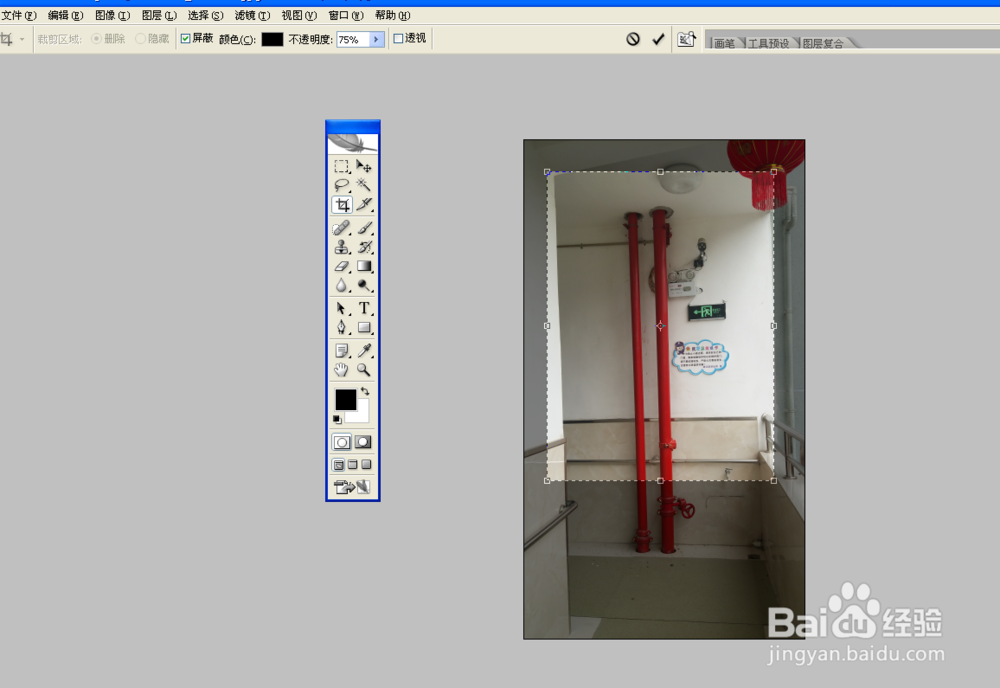
6、点击菜单中“图像”-“设置图像大小”。弹出图像大小设置弹框。
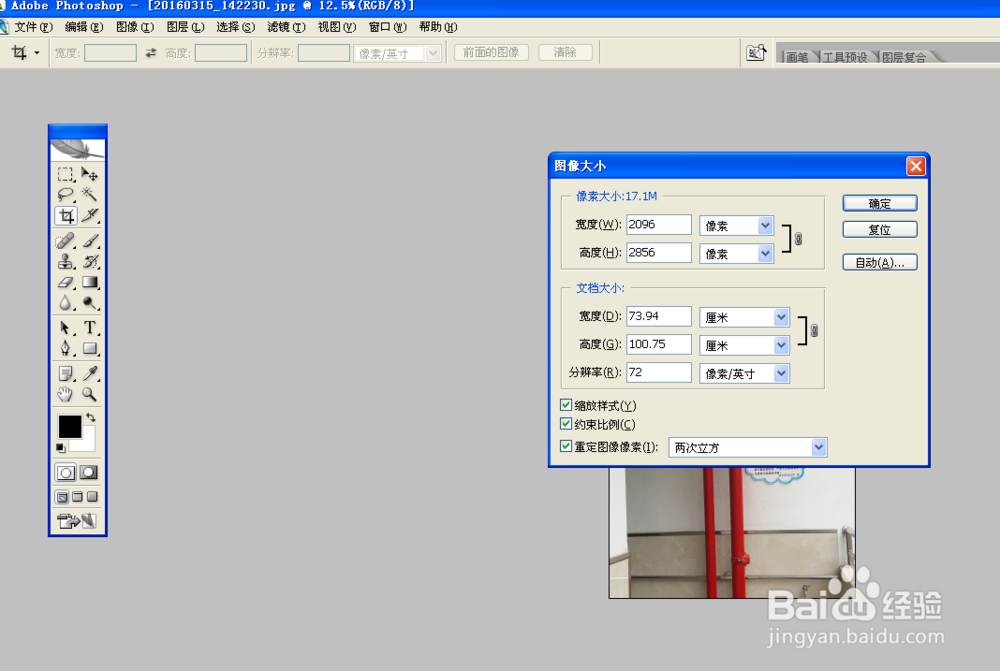
7、文档大小不用管,设置像素一栏:通常可以将像素宽度瓢遥费涓调整为100左右,长度自动按图片的比例调整,数字越小,图片大小越小,顶部有显示(一般只要达到220KB就好,太小影响图片泥撼费瘠质量,甚至可以稍大,因为后面保存还可以进一步缩小图片大小。)。如果对长宽有特殊要求,可以在下面将点选的约束比例取消,即可自己设置。确定。
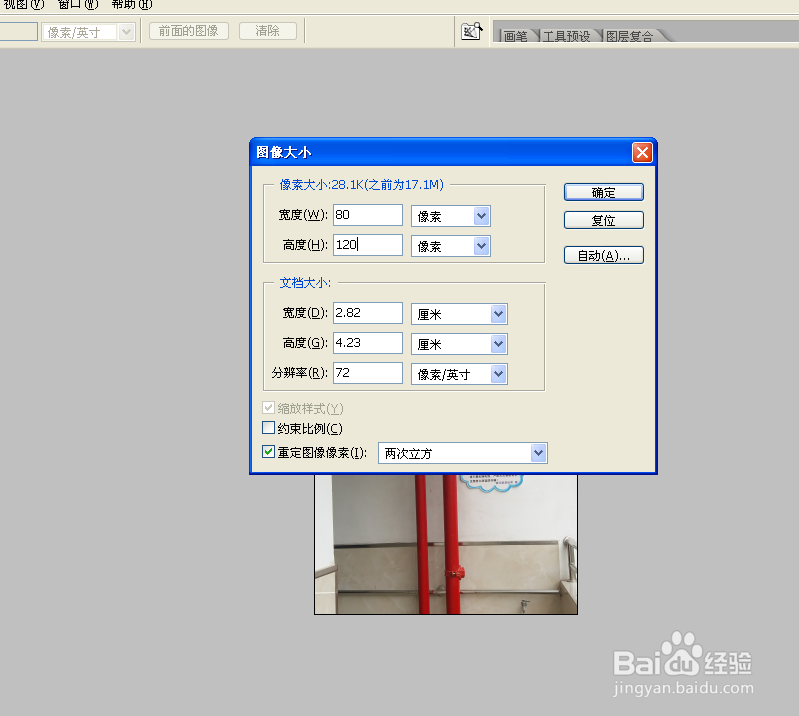
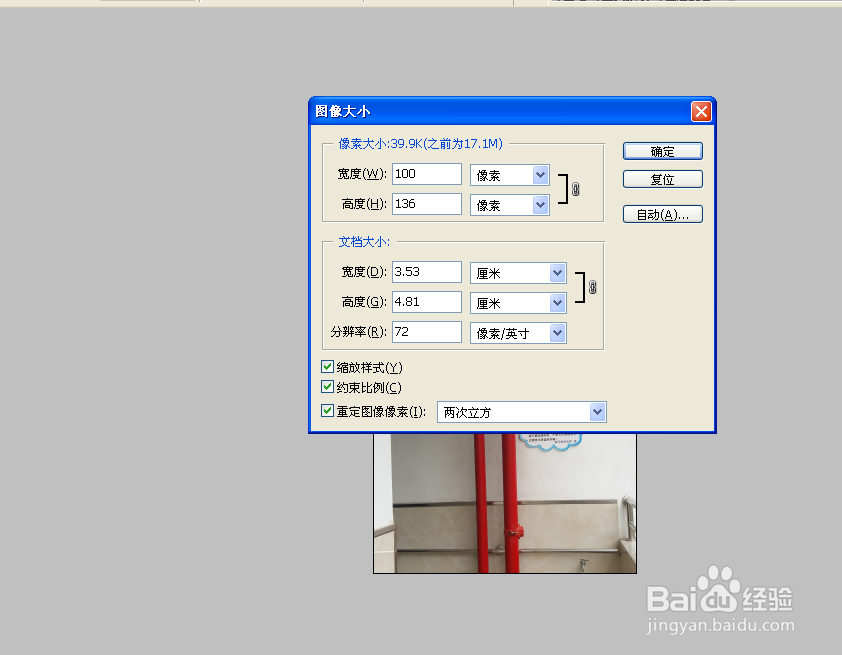
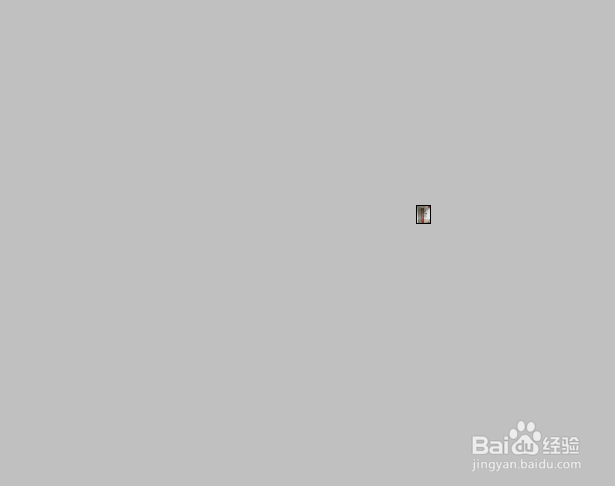
8、点击文件菜单,储存为WEB所用格式。将储存格式修改为JPEG格式,调整品质大小,越高越好(只要图片大小不超过20KB就好),左下显示相应的图片大小。
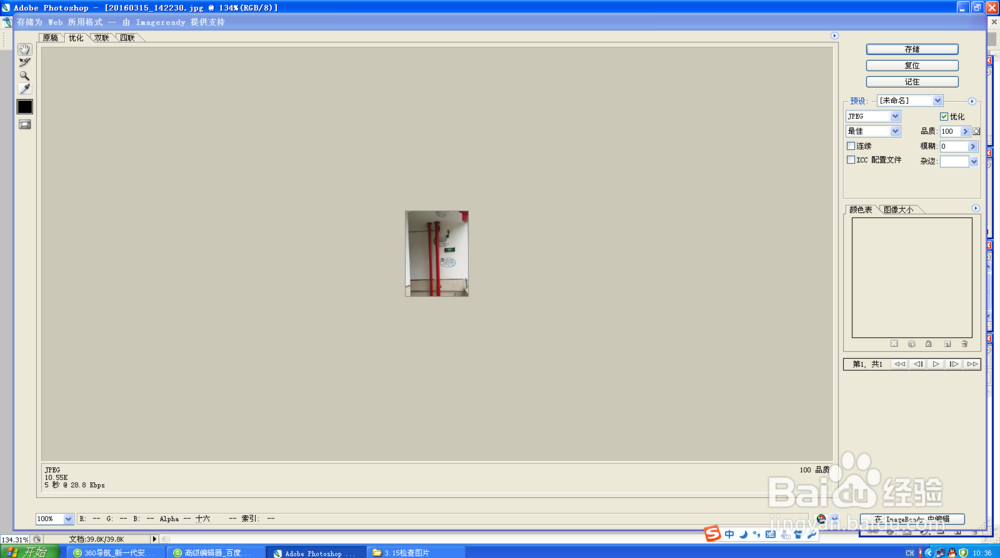
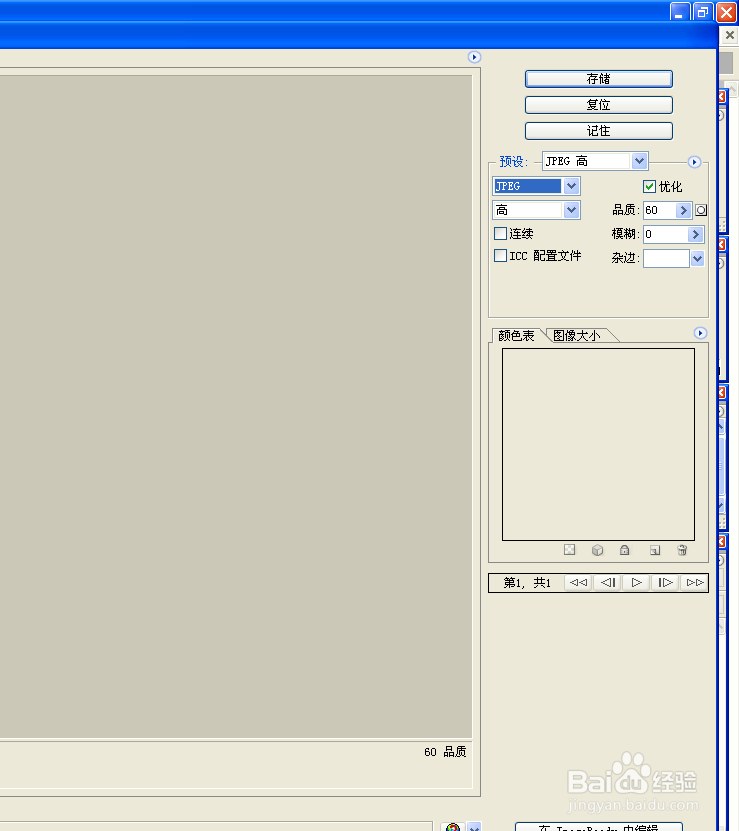
9、保存到设置好的路径。OK,随时可以调用了。